Puede encontrarse con el Camino del exilio (PoE) problema de congelación por varias razones, como hardware incompatible, controladores defectuosos, archivos de juegos corruptos, conflictos de software, poca RAM, etc.
La información aquí es una guía general que ha resultado útil para muchos jugadores para solucionar este problema. Es posible que no tenga que probarlos todos, simplemente siga avanzando en la lista hasta que encuentre el que le sirva. (Si ninguna de las correcciones aquí le ayudó, al menos ha descartado todas estas correcciones simples antes de contactar al desarrollador del juego).
Correcciones para probar:
- Terminar con los programas innecesarios
- Actualice su controlador de gráficos
- Ejecute su juego como administrador
- Verifica la integridad de los archivos de tu juego
- Incrementar la memoria virtual
- Buscar actualizaciones de Windows
- Reinstalar Steam
- Limpia el interior de tu PC
Solución 1: terminar con los programas innecesarios
El problema de congelación del juego ocurre comúnmente cuando estás ejecutando varias aplicaciones simultáneamente en tu PC. Es probable que su computadora no tenga suficiente energía o memoria para admitir todos los programas que está abriendo. Por lo tanto, debe terminar con los programas innecesarios mientras juega.
Sigue las instrucciones de abajo:
1) Haga clic con el botón derecho en la barra de tareas y seleccione Administrador de tareas .

2) Comprueba tu corriente Uso de CPU y memoria para ver qué procesos consumen más sus recursos.

3) Haga clic con el botón derecho en el proceso que consume recursos y seleccione Tarea final .
No finalice ningún programa con el que no esté familiarizado. Puede ser crítico para el funcionamiento de su computadora.

Reinicia tu juego para ver si funciona correctamente ahora. Si el problema persiste, sigue leyendo y prueba la siguiente solución.
Solución 2: actualice su controlador de gráficos
los PoE Puede ocurrir un problema de congelamiento si está utilizando el controlador de gráficos incorrecto o si está desactualizado. Por lo tanto, debe actualizar su controlador de gráficos para ver si soluciona su problema. Hay dos maneras de hacer esto:
Actualización manual del controlador - Puede actualizar su controlador de gráficos manualmente yendo al sitio web del fabricante de su producto gráfico y buscando el controlador correcto más reciente. Asegúrese de elegir solo un controlador que sea compatible con su versión de Windows.
Actualización automática de controladores - Si no tiene el tiempo, la paciencia o las habilidades informáticas para actualizar su controlador de gráficos manualmente, puede hacerlo automáticamente con Conductor fácil . Driver Easy reconocerá automáticamente su sistema y encontrará el controlador correcto para su producto gráfico y su versión de Windows, y los descargará e instalará correctamente:
1) Descargar e instale Driver Easy.
2) Ejecute Driver Easy y haga clic en el Escanear ahora botón. Driver Easy luego escaneará su computadora y detectará cualquier problema con los controladores.
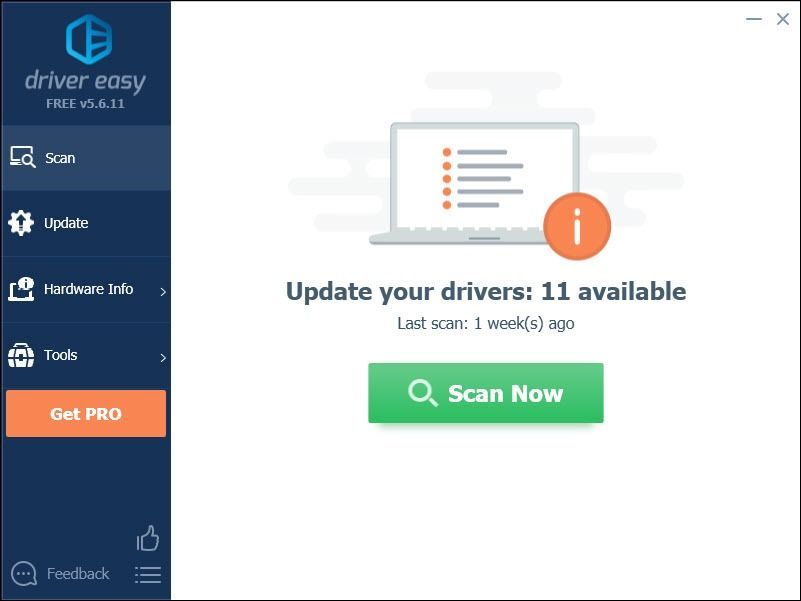
3) Haga clic en el Botón de actualización junto al controlador de gráficos para descargar automáticamente la versión correcta de ese controlador, luego puede instalarlo manualmente (puede hacer esto con la versión GRATUITA).
O haga clic en Actualizar todo para descargar e instalar automáticamente la versión correcta de todos los controladores que faltan o están desactualizados en su sistema. (Esto requiere Versión Pro que viene con soporte completo y una garantía de devolución de dinero de 30 días. Se le pedirá que actualice cuando haga clic en Actualizar todo).
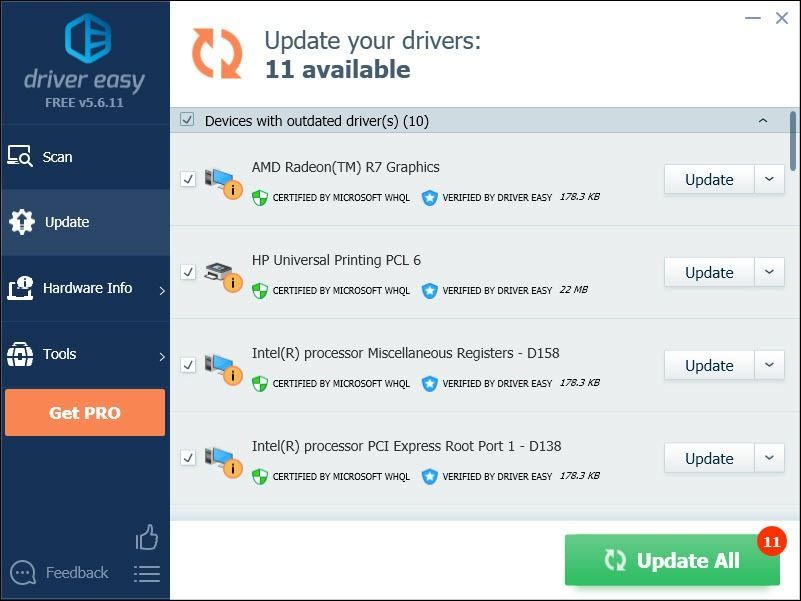 La versión Pro de Driver Easy viene con soporte técnico completo.
La versión Pro de Driver Easy viene con soporte técnico completo. Si necesita ayuda, comuníquese con El equipo de soporte de Driver Easy a support@drivereasy.com .
4) Reinicia tu juego para probar tu problema.
Si su problema persiste, continúe e intente la siguiente solución.
Solución 3: ejecuta tu juego como administrador
Ejecutar su juego como administrador puede otorgarle acceso completo a los archivos y carpetas del juego en su PC.
1) Asegúrese de que Steam no esté ejecutando su PC.
2) Haga clic derecho en el Icono de vapor y seleccione Propiedades .
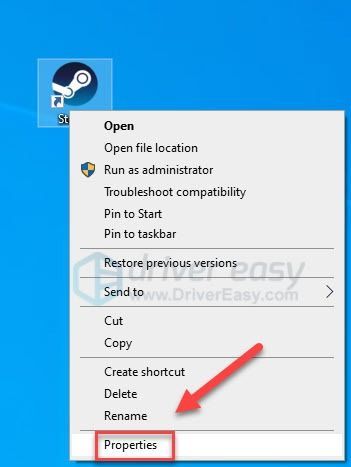
3) Haga clic en el Pestaña de compatibilidad y marque la casilla junto a Ejecute este programa como administrador .
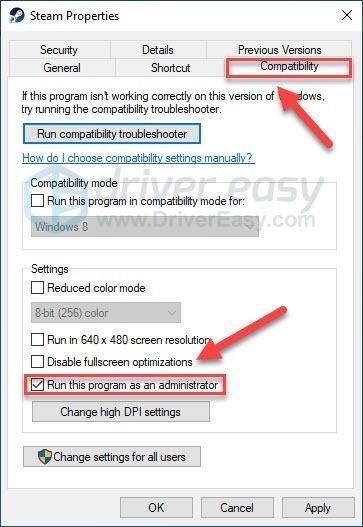
4) Hacer clic Aplicar , luego Okay .
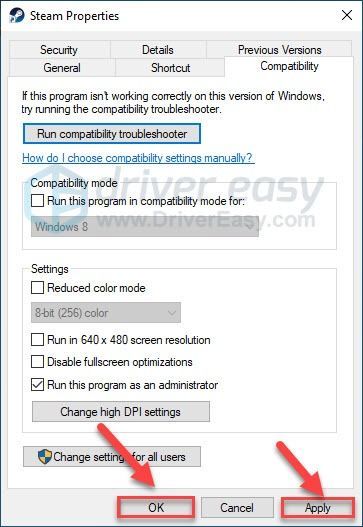
Reinicia tu juego para probar tu problema. Si esto no funcionó, continúe con la solución a continuación.
Solución 4: verifique la integridad de los archivos de su juego
Los problemas de congelación del juego ocurren cuando un determinado archivo del juego está dañado o falta. Intenta verificar la integridad de los archivos de tu juego para ver si ese es tu problema.
1) Ejecuta Steam.
2) Hacer clic BIBLIOTECA .
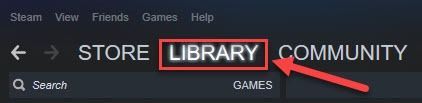
3) Botón derecho del ratón Camino del exilio y seleccione Propiedades.
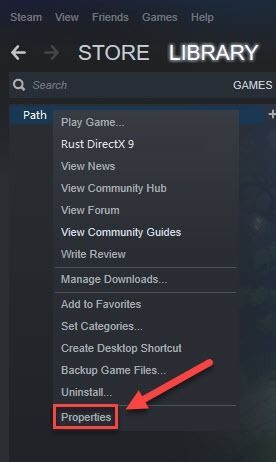
4) Haga clic en el ARCHIVOS LOCALES pestaña, y luego haga clic en VERIFICAR LA INTEGRIDAD DE LOS ARCHIVOS DEL JUEGO .
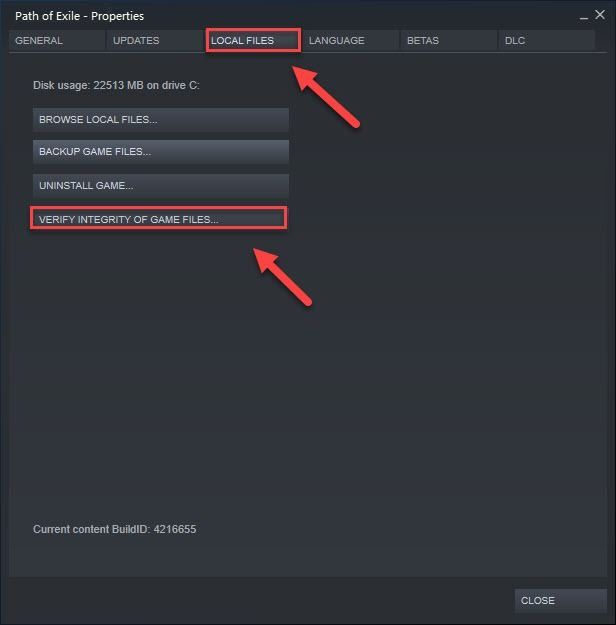
Solución 5: aumenta la memoria virtual
La memoria virtual combina su RAM con espacio temporal en su disco duro. Si se está quedando sin RAM y el tamaño predeterminado de su memoria virtual no es lo suficientemente grande para sus necesidades, deberá aumentarlo manualmente.
1) En su teclado, presione el Logotipo de Windows clave y tipo configuración avanzada del sistema. Luego, haga clic en Ver la configuración avanzada del sistema.
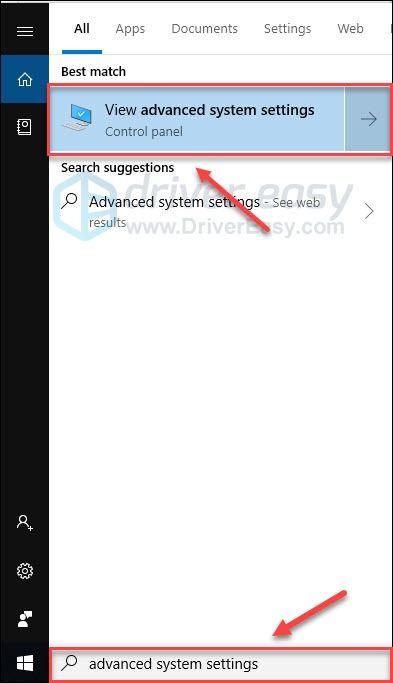
2) Hacer clic Configuraciones .
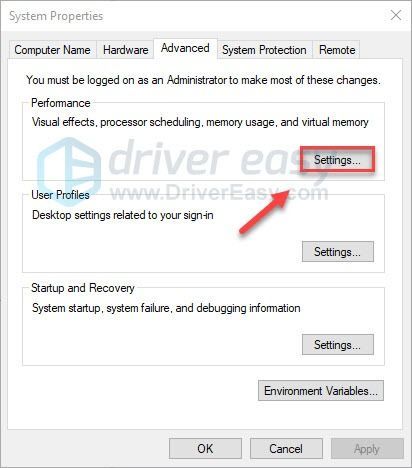
3) Haga clic en el Advanced pestaña, y luego haga clic en Cambio .
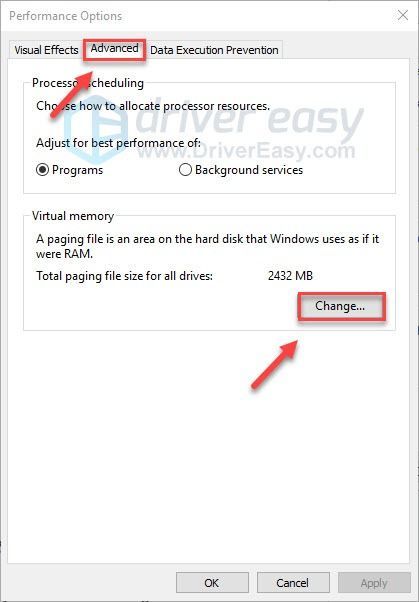
4) Desmarque la casilla junto a Administre automáticamente el tamaño del archivo de paginación para todas las unidades .
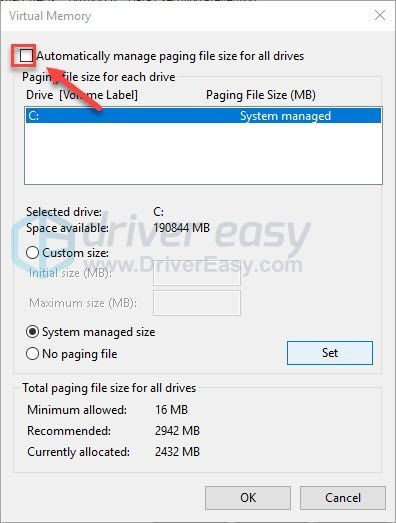
6) Selecciona tu Unidad C .
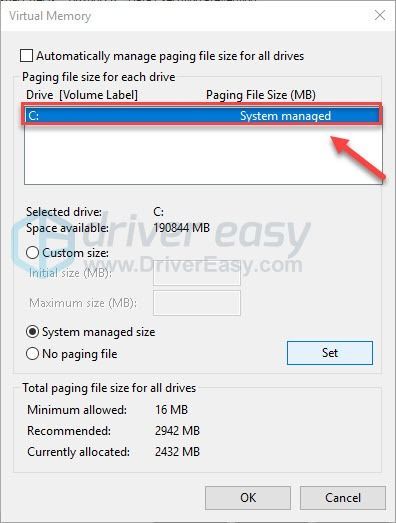
7) Haga clic en el botón de opción junto a Tamaño personalizado y luego escriba 4096 en el cuadro de texto junto a Tamaño inicial (MB) y Tamaño máximo (MB) .
Microsoft recomienda que configure su memoria virtual tres veces el tamaño de su memoria física (RAM) o 4 GB (4096M), lo que sea mayor.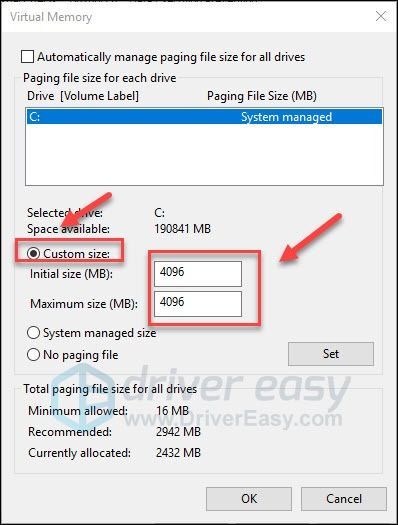
8) Hacer clic Conjunto y luego haga clic en Okay .
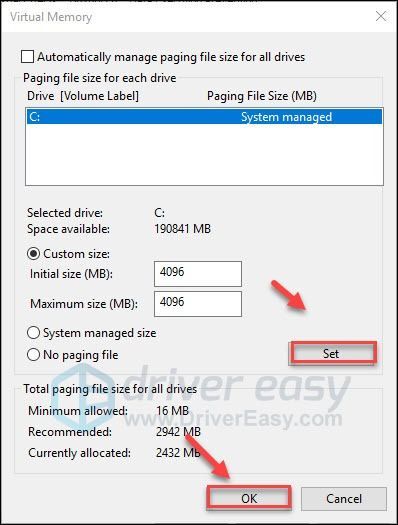
9) Reinicia tu computadora y tu juego.
Si su problema persiste, continúe con la solución a continuación.
Solución 6: busque actualizaciones de Windows
Windows lanza actualizaciones periódicas para resolver errores. Es posible que se haya detenido una actualización reciente Camino del exilio se ejecute correctamente y que se requiere una nueva actualización para solucionarlo.
1) En su teclado, presione el Logotipo de Windows llave. Luego, escriba actualizacion de Windows y seleccione Configuración de Windows Update .
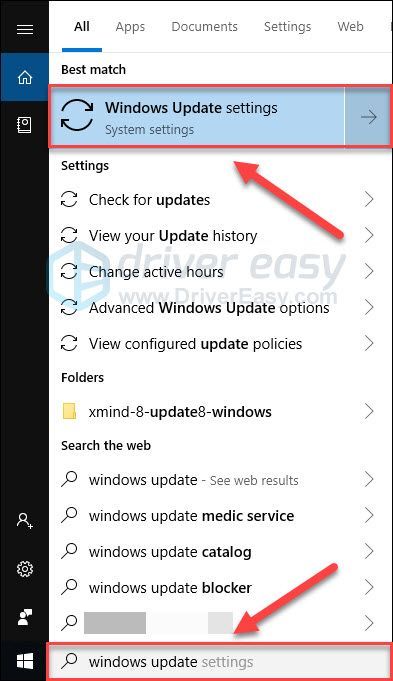
2) Hacer clic Busque actualizaciones, y luego espere a que Windows descargue e instale las actualizaciones automáticamente.
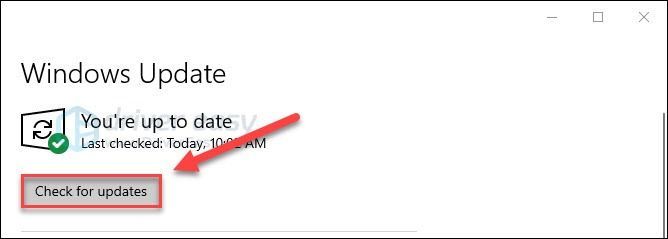
Reinicia tu computadora y tu juego. Si el problema persiste, intente solucionarlo a continuación.
Solución 7: reinstalar Steam
Si ninguna de las correcciones anteriores funcionó para usted, es muy probable que reinstalar Steam sea la solución a su problema. Sigue las instrucciones de abajo:
1) En su teclado, presione el Logotipo de Windows clave y tipo control . Luego, haga clic en Control Panel .
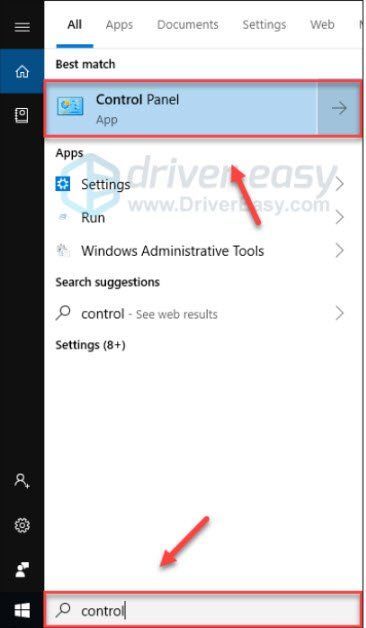
2) Debajo Vista por , Seleccione Categoría. Luego, seleccione Desinstalar un programa .
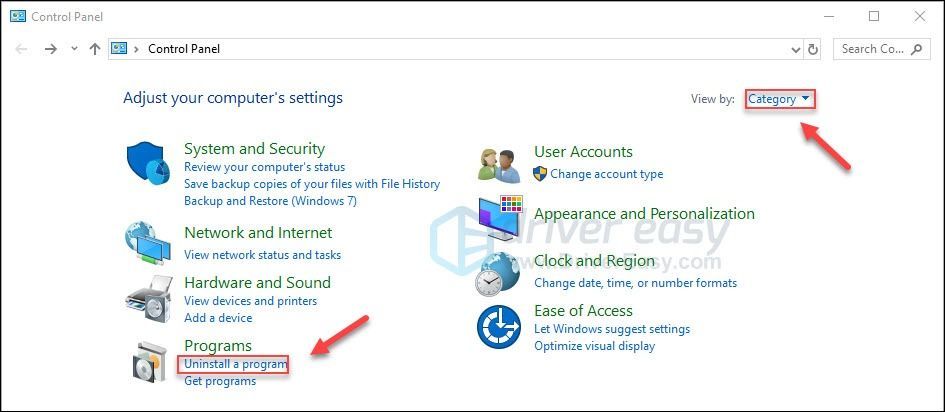
3) Botón derecho del ratón Vapor y luego haga clic en Desinstalar . Luego, espere a que se complete el proceso.
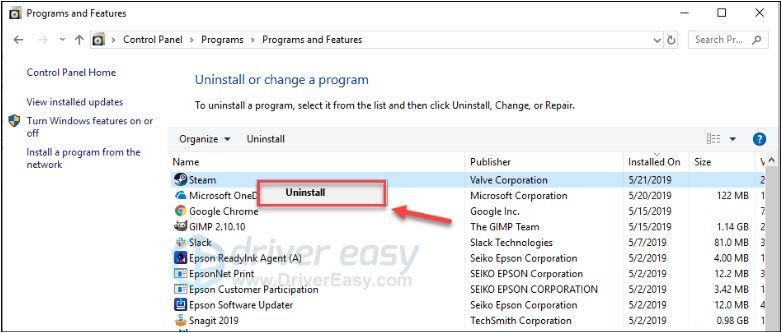
4) Descargar e instala Steam. Luego, reinstala tu juego en Steam.
Solución 8: limpia el interior de tu PC
Su computadora es propensa a sobrecalentarse si está obstruida con polvo. El polvo puede causar problemas de ventilación, atrapar el calor e impedir que su PC se enfríe correctamente. Como resultado, es posible que su juego no funcione correctamente.
Por lo tanto, debe limpiar la carcasa de su computadora para evitar la acumulación de polvo. (Si no se siente cómodo abriendo la caja de su computadora, puede contratar a un técnico para que lo haga por usted).
Después de limpiar la carcasa de su PC, retire con cuidado el módulo RAM de la ranura y busque corrosión. Si todo está bien, reinstale el módulo y asegúrese de que esté bien asentado en el zócalo.
Reinicie el juego para ver si esto ayudó.
¡Con suerte, puedes jugar el juego ahora! No dude en dejar un comentario a continuación si tiene alguna pregunta o sugerencia.
![[SOLUCIONADO] Valheim Stuttering & Freezing en PC](https://letmeknow.ch/img/program-issues/55/valheim-stuttering-freezing-pc.png)





